マルチパートアーカイブ (いくつかの部分から形成されています)私たちが送るために出荷するときに完璧な解決策です 電子メール 使用されている電子メール顧客によって受け入れられた制限よりも大きいサイズのファイル、または私たちがしたいとき uploadam サーバー/サイトでは非常に大きなファイル、またはファイルが単一に適合しないようにしたい場合 ストレージデバイス (CD、DVD、USB-Nick)。あなたがこれらの状況のいずれかにいる場合(または他の状況が必要です 単一のファイルを複数のアーカイブに分割します)そして、問題を迅速かつエラーなしで解決するためのマルチパートアーカイブを作成したい場合、次の情報が役立ちます。
マルチパーティアーカイブは簡単に作成でき、特別なアプリケーションを作成する必要はありませんが、 ウィンラー または 7-zip、コンピューター上の2人の無限のアーカイバー Windowsユーザー。アーカイブ方法は2つのプログラム間でほぼ同じです(7-zipが最後にアーカイブを作成できないことを除きます .rar)、ユーザーは司祭に従ってアーカイブを選択できます。
Winrarを使用してマルチパーティアーカイブを作成するにはどうすればよいですか?
- アーカイブして選択するファイルの右クリック アーカイブに追加します
- アーカイブの仕上げ(zipまたは珍しい)を選択してから以下 ボリュームに分割します アーカイブパーツで必要なサイズを入力します(たとえば、ファイルが2GBで、15MBの一部でアーカイブする場合、分割下にあるフィールドに15MBと入力します。アーカイブを分割したくない場合は、空白のキャンプを離れます)。
- クリックしてください わかりました
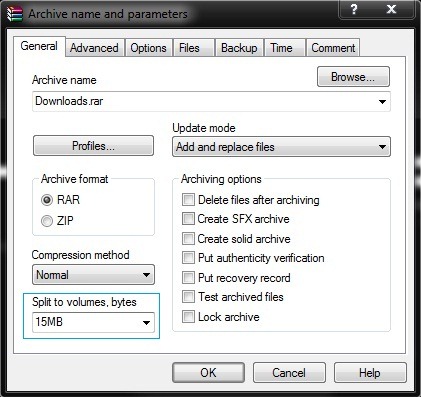
7-ZIPを使用してマルチパートアーカイブを作成するにはどうすればよいですか?
- アーカイブファイルの[右]をクリックして、選択します アーカイブに追加します
- アーカイブの仕上げを選択し、アンダー内のアーカイブの部分のサイズを入力します スプリットボリューム
- クリックしてください わかりました
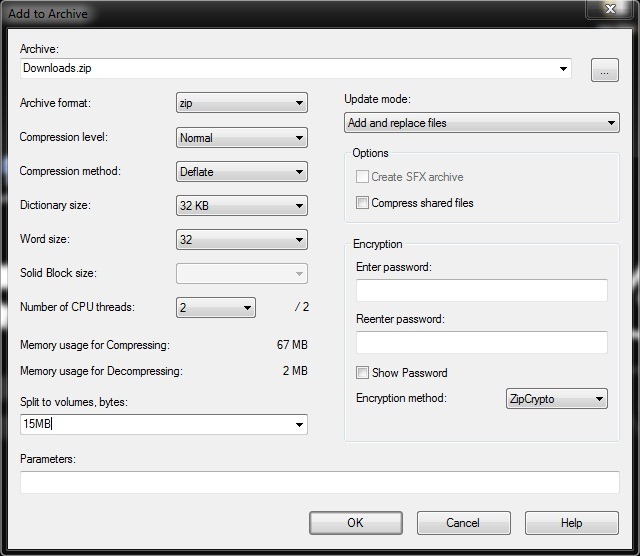
アーカイブ後、ハードディスクに内容を抽出して、アーカイブ部品の機能性をテストします。マルチパートアーカイブの内容を抽出するには、最初の部分をクリックします(アーカイブ形式がある場合は有効です 001、002 または Part1.rar、part2.rar。アーカイブ形式の場合 R00、R01、.rar拡張子を使用してアーカイブ側をクリックしてください)を選択してから選択します ここで/抽出する/抽出します。成功!
ステルス設定 - Winrarまたは7-zipでマルチパートアーカイブを作成する方法
Winrarまたは7-zipを使用してマルチパートアーカイブを作成するにはどうすればよいですか
について ステルス
技術に情熱を持ち、2006年からStealthSettings.comで喜んで執筆しています。macOS、Windows、Linuxのオペレーティングシステムだけでなく、プログラミング言語やブログプラットフォーム(WordPress)、オンラインストア(WooCommerce、Magento、PrestaShop)にも豊富な経験があります。
ステルスの投稿をすべて表示あなたも興味があるかもしれません...


